Загрузка и обновление драйвера Intel Ethernet Connection I219-V
Опубликовано: 2023-08-13Подробное руководство, которое расскажет вам о лучших методах загрузки и обновления драйверов Intel Ethernet Connection I219-V для Windows 11, 10, 8 и 7. Продолжайте читать, если хотите получить более подробную информацию!
Если вы хотите, чтобы ваше подключение к Интернету было бесперебойным, Ethernet — это то, что вам нужно. Но вам понадобятся соответствующие драйверы, установленные на вашем компьютере, чтобы убедиться, что кабель локальной сети, который у вас есть, работает правильно. Драйверы Intel Ethernet Connection I219-V часто предустановлены в вашей компьютерной системе. Но по какой-то неизвестной причине они либо испортились, либо полностью устарели. В этом случае вам необходимо убедиться, что ваш компьютер оснащен самыми последними драйверами, чтобы иметь постоянное и активное подключение к Интернету.
Чтобы помочь вам в этом, мы предоставим вам три лучших метода загрузки драйвера I219-V для подключения Intel Ethernet для Windows 10, 11 8, 7.
Способы загрузки, установки и обновления драйвера Intel Ethernet Connection I219-V на ПК
Ниже приведен список нескольких различных способов, которые вы можете использовать для установки последнего обновления драйвера Ethernet-соединения Intel I219-V на ПК с Windows без каких-либо проблем.
Способ 1: вручную загрузить драйверы Intel Ethernet Connection I219-V от производителя
Установку надежных драйверов на компьютер с Windows лучше всего выполнить, зайдя на официальный сайт производителя устройства и выполнив процесс установки вручную. Как и другие производители, Intel также предоставляет регулярные обновления драйверов для себя. Однако, чтобы найти подлинные драйверы в Интернете, вам потребуется получить данные о продукте, а также информацию об операционной системе Windows. Процедура следующая:
Шаг 1: Посетитеофициальный сайт Intel .
Шаг 2: Затем найдите и щелкните Центр загрузки.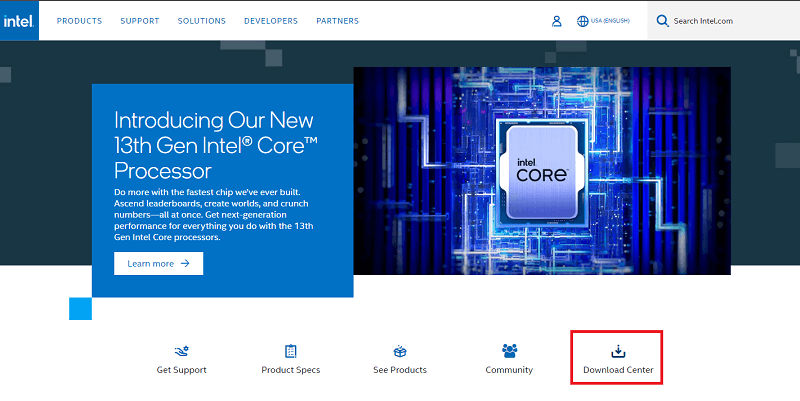
Шаг 3: Затем прокрутите страницу вниз и нажмите на опцию «Продукты Ethernet», чтобы продолжить.
Шаг 4: Теперь в строке поиска введите Intel Ethernet Connection I219-V и нажмите клавишу Enter на клавиатуре.
Шаг 5: Теперь прокрутите вниз до раздела «Операционная система» и выберите нужную операционную систему в меню.
Шаг 6: После этого выберите правильный установщик драйвера и нажмите «Загрузить».
Шаг 7: Дождитесь завершения загрузки.После этого запустите загруженный файл и следуйте инструкциям на экране, чтобы завершить процесс установки.
Наконец, вам следует перезагрузить компьютер, чтобы убедиться, что самые последние обновления вступили в силу.
Читайте также: Драйвер USB-адаптера WLAN 802.11 n Скачать на ПК с Windows
Способ 2. Обновите драйвер Intel Ethernet Connection I219-V в диспетчере устройств.
Диспетчер устройств — это встроенная программа, которая входит в стандартную комплектацию Windows и управляет всеми подключенными аппаратными устройствами, а также драйверами для этих устройств. Это означает, что вы можете установить последние обновления драйвера Intel Ethernet Connection I219-V на свой ПК с помощью диспетчера устройств. Просто следуйте приведенным ниже инструкциям, чтобы обновить драйверы с помощью диспетчера устройств.
Шаг 1: Сначала на клавиатуре одновременно нажмите клавиши Windows + X.Следующим шагом является выбордиспетчера устройств из списка доступных альтернатив.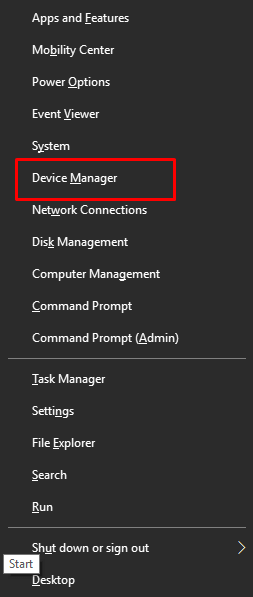
Шаг 2. В окне диспетчера устройств перейдите в категорию «Сетевые адаптеры»и дважды щелкните по ней. 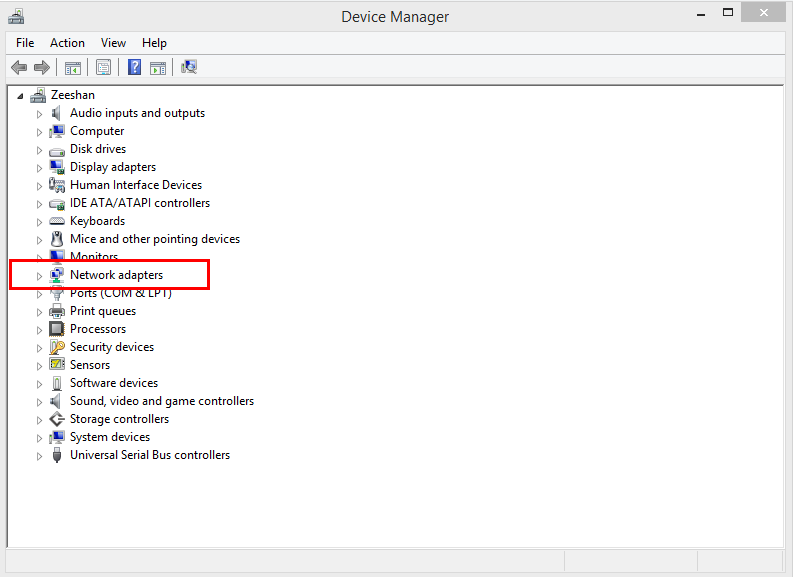
Шаг 3: Щелкните правой кнопкой мыши драйвер Intel Ethernet Connection I219-V и выберите в контекстном меню пункт « Обновить программное обеспечение драйвера ».Выберите вариант обновления программного обеспечения и драйверов. 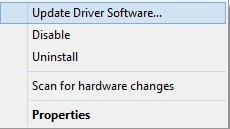

Шаг 4: Затем выберите «Автоматический поиск обновленного программного обеспечения драйвера»в другом диалоговом окне. 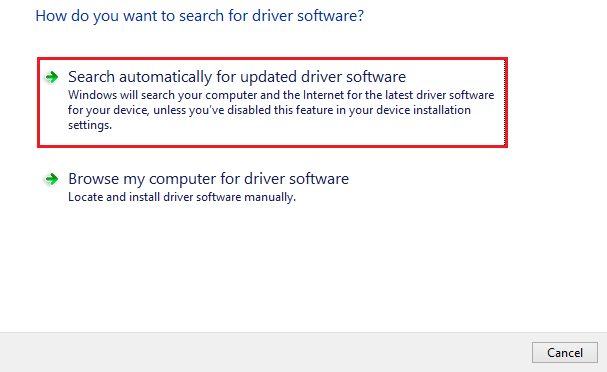
Теперь подождите, пока диспетчер устройств выполнит поиск и установит самые последние доступные обновления для программного обеспечения драйвера Intel Ethernet Connection I219-V на вашем компьютере с Windows. После того, как вы все закончили, вам нужно будет перезагрузить компьютер, чтобы сохранить только что обновленные драйверы.
Читайте также: Minecraft LAN не работает в Windows 10 [исправлено]
Способ 3. Используйте средство обновления битовых драйверов для выполнения автоматической установки драйверов Intel Ethernet Connection I219-V (рекомендуется)
Если вы считаете, что процедура ручной установки драйверов Intel Ethernet Connection I219-V слишком небезопасна и требует много времени, то почему бы вместо этого не возложить на Bit Driver Updater ответственность за устранение всех трудностей?
Bit Driver Updater — идеальная программа для обновления драйверов, поскольку она может автоматически определять используемую вами версию Windows и находить драйверы, наиболее совместимые с этой версией. Bit Driver Updater позволяет установить все необходимые драйверы ПК на ваше устройство всего несколькими щелчками мыши. Вы можете исправить дополнительные проблемы и сбои, связанные с Windows, с помощью Bit Driver Updater, такие как «Синий экран смерти» (BSOD).
Ниже перечислены основные причины использования Bit Driver Updater:
- Встроенный планировщик сканирования поможет вам сэкономить значительное количество времени.
- Перед обновлением он автоматически создает резервную копию более старой версии драйверов. Это позволит вам легко восстановить старые версии в случае необходимости.
- Доступна бесплатная версия, однако она менее функциональна, чем платная версия.
- Огромная база данных драйверов, полученная непосредственно от оригинальных производителей.
- Устанавливает только WHQL-сертифицированные и тщательно протестированные драйверы.
Теперь давайте посмотрим, как на самом деле работает Bit Driver Updater:
Шаг 1: Чтобы начать, нажмите на ссылку, указанную ниже, чтобы получить установочный файл для Bit Driver Updater.

Шаг 2: После загрузки дважды щелкните загруженный файл и следуйте инструкциям мастера установки, чтобы завершить процедуру.
Шаг 3: После успешной установки программы запустите ее на своем устройстве и выберите «Сканировать»в левой панели меню. 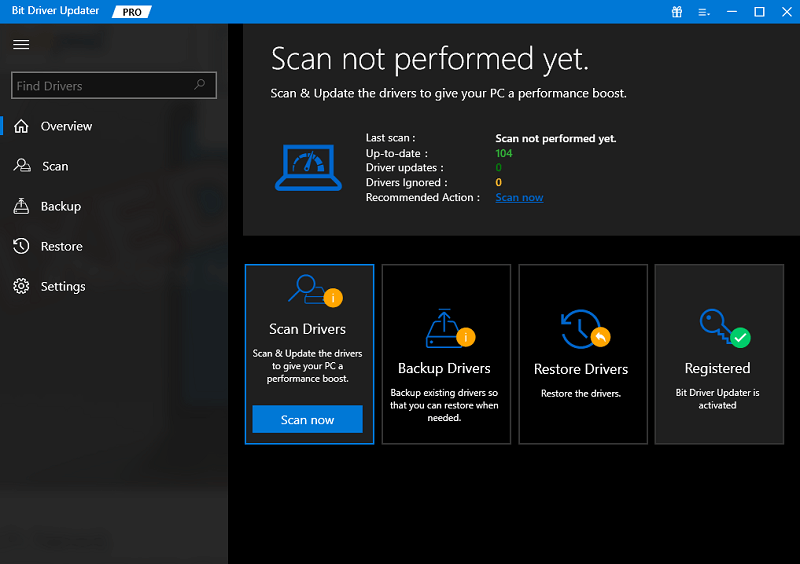
Шаг 4. В течение этого времени программа обновления драйверов выполнит поиск на вашем компьютере устаревших, поврежденных или неисправных драйверов устройств.
Шаг 5. После проверки результатов сканирования выберите драйвер Intel Ethernet Connection I219-V из списка, а затем щелкните рядом с ним параметр «Обновить сейчас».У вас также есть возможность нажать кнопку «Обновить все». Это позволит установить последнюю версию всех драйверов для ПК за один раз. 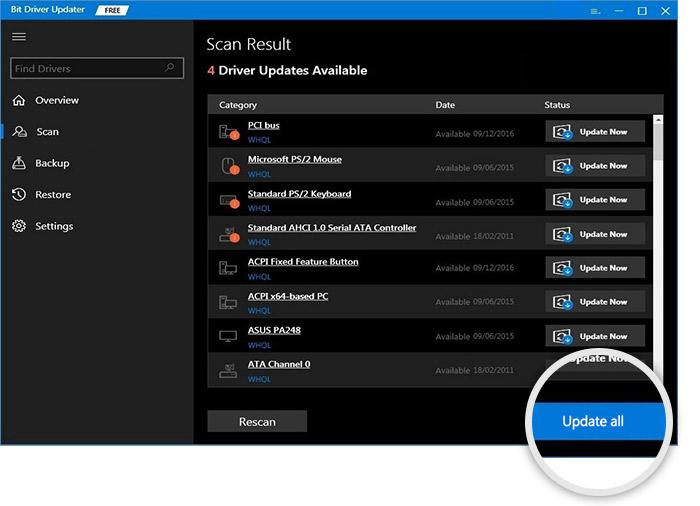
Однако, если вы выберете «Обновить все», вам будет предложено перейти на Pro-версию Bit Driver Updater. Кроме того, версия Pro предлагает своим клиентам круглосуточный доступ к технической поддержке, а также гарантию возврата денег, но только в течение ограниченного периода времени.
Читайте также: Загрузка и обновление драйверов Asus USB BT500 для Windows 10, 11
Загрузка драйвера Intel Ethernet Connection I219-V для Windows 10, 11, 8, 7: ВЫПОЛНЕНО
В целом, вышеупомянутые методы были заслуживающими доверия методами, которые помогут вам найти подходящие драйверы для подключения Intel Ethernet I219-V в Интернете. Вы можете использовать любой из следующих способов, который лучше всего подходит для вас. С другой стороны, мы считаем, что вам следует использовать Bit Driver Updater для автоматического обновления драйверов, поскольку это не подвергает вас опасности установки неправильных или несовместимых драйверов. Вы можете попробовать Bit Driver Updater бесплатно, нажав на ссылку ниже.

Мы надеемся, что руководство по загрузке драйверов было информативным и полезным. Сообщите нам в комментариях ниже, если у вас есть какие-либо вопросы или дополнительные предложения по этому поводу. Вы можете подписаться на нашу рассылку новостей и следить за нами в социальных сетях, чтобы никогда не пропускать технические обновления.
